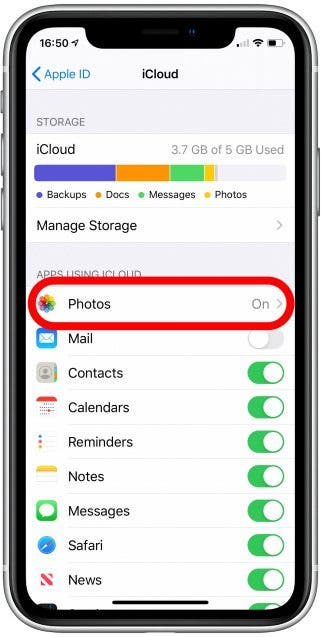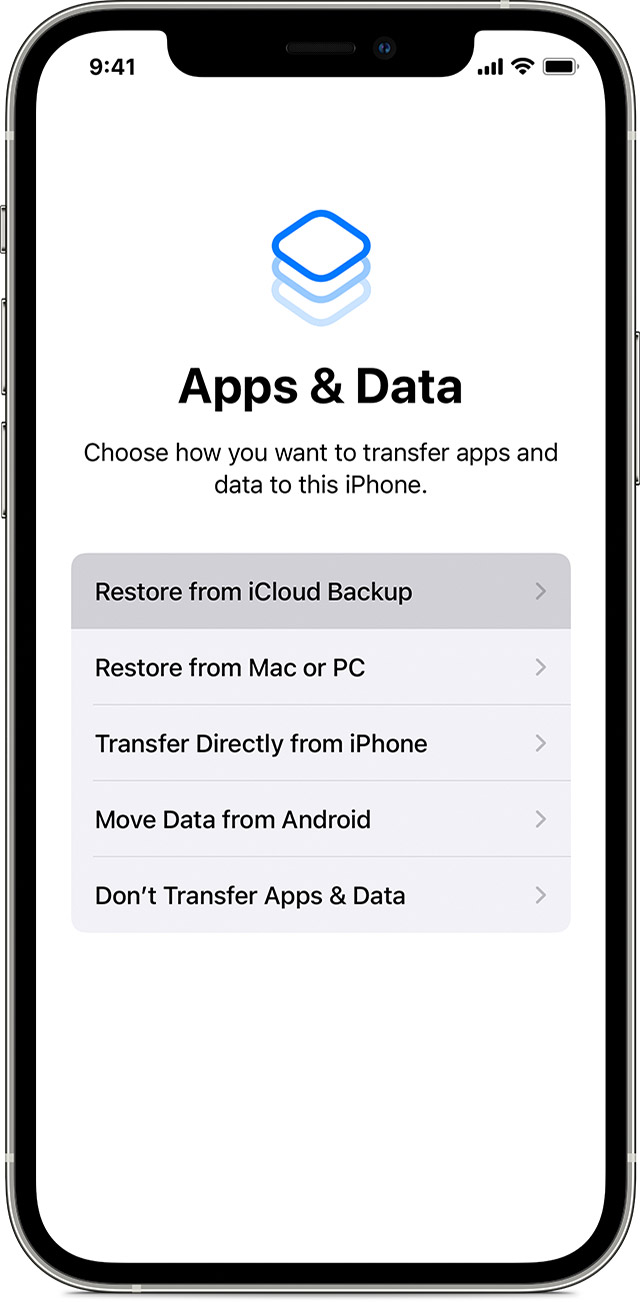Zusammenfassung:
Wenn Sie ein neues iPhone bekommen und das neue Gerät einrichten wollen, können Sie ganz einfach iCloud-Daten auf ein neues iPhone übertragen. In diesem Artikel erfahren Sie, wie Sie ganz einfach Daten von iCloud auf das iPhone übertragen können.
- Hauptinhalt:
-
Methode 1. Übertragung von iCloud auf ein neues iPhone über iCloud-Synchronisierung
-
Methode 2. Übertragen von iCloud-Daten auf ein neues iPhone über iCloud-Backup
-
Methode 3. Übertragen von Daten auf ein neues iPhone mit EaseUS MobiMover
- Kennen Sie alle Methoden zur Übertragung von iCloud auf ein neues iPhone? Jetzt handeln, um das neue iPhone mit iCloud zu synchronisieren!
- FAQs zur Übertragung von iCloud-Daten auf ein neues iPhone
- 1. Wie kann ich meine iCloud-Daten auf ein anderes iPhone übertragen?
- 2. Wie kann ich alles auf mein neues iPhone übertragen?
- 3. Wie überträgt man Daten vom iPhone auf das iPhone, ohne sie zurückzusetzen?
iCloud ist ein unersetzliches Werkzeug, um Sie und Ihre Apple-Geräte zu verbinden. Mit iCloud können Sie immer die neuesten Versionen Ihrer wertvollen Daten auf Ihren iOS-Geräten haben. Es wird empfohlen, wichtige Daten vom iPhone mit iCloud zu synchronisieren, um Datenverlust durch versehentliches Löschen von Dateien zu vermeiden. In den meisten Fällen kaufen Sie ein neues iPhone und möchten die iCloud-Daten auf das neue iPhone übertragen.
Methode 1. Übertragung von iCloud auf ein neues iPhone über iCloud-Synchronisierung
Wenn Sie iCloud bereits für einige Apps auf Ihrem alten iPhone aktiviert haben, dann können Sie iCloud auf Ihrem neuen iPhone aktivieren, um iCloud automatisch auf Ihr neues iPhone zu übertragen.
Schritt 1. Verbinden Sie Ihr neues iPhone mit dem Wi-Fi und melden Sie sich mit demselben iCloud-Account bei Ihren Geräten an.
Schritt 2. Öffnen Sie "Einstellungen" auf Ihrem iPhone.
Schritt 3. Tippen Sie auf Ihre Apple ID und wählen Sie "iCloud".
Schritt 4. Tippen Sie auf den/die Schalter, um Backups für bestimmte Apps wie Kontakte, Fotos usw. zu aktivieren.
![transfer-iCloud-data-to-new-iPhone-iCloud-syncing]()
Oder möchten Sie wissen, wie Sie Daten von iCloud auf das iPhone laden können? Wenn Sie die iCloud-Synchronisierung aktiviert haben, können Sie iCloud.com verwenden, um Daten aus iCloud auf Ihr iPhone zu importieren und zu speichern. Zum Beispiel können Sie die Website nutzen, um Fotos von iCloud auf Ihr iPhone zu laden.
Methode 2. Übertragen von iCloud-Daten auf ein neues iPhone über iCloud-Backup
Wenn Sie Ihr neues iPhone einrichten, gelangen Sie auf den Bildschirm "Apps und Daten". Es gibt eine Option, mit der Sie Daten aus einem iCloud-Backup wiederherstellen können. Wenn Sie die Ersteinrichtung auf Ihrem neuen iPhone bereits abgeschlossen haben und die iCloud-Daten auf diese Weise mit QuickStart mit Ihrem neuen iPhone synchronisieren möchten, müssen Sie alle Inhalte und Einstellungen löschen, indem Sie zu "Allgemein" > "Zurücksetzen" gehen. Dann können Sie die Daten nach der Einrichtung mit iCloud auf ein neues iPhone übertragen.
Schritt 1. Schalten Sie Ihr neues iPhone ein und folgen Sie der Anleitung, um das iPhone einzurichten.
Schritt 2. Tippen Sie auf dem Bildschirm "Apps & Daten" auf "Von iCloud-Backup wiederherstellen" und melden Sie sich dann mit der gleichen ID bei iCloud an.
Schritt 3. Überprüfen Sie die Allgemeinen Geschäftsbedingungen und klicken Sie auf "Akzeptieren", um fortzufahren.
Schritt 4. Wählen Sie ein Backup aus der Liste der verfügbaren Backups in iCloud.
Schritt 5. Fahren Sie nach Abschluss der Wiederherstellung fort, die Einrichtung abzuschließen.
Schritt 6. Um zu überprüfen, ob alle Daten auf Ihr neues Gerät übertragen wurden, folgen Sie "Einstellungen" > "Ihr Name" > "iCloud" > "Speicher".
![transfer-iCloud-data-to-new-iPhone-iCloud-backup]()
Nachdem Sie Daten von iPhone zu iPhone mit iCloud übertragen haben, können Sie auch die iCloud-Synchronisierung auf dem Gerät aktivieren, um sicherzustellen, dass die ausgewählten Dateitypen immer mit Ihrer iCloud synchronisiert werden. In der Zwischenzeit können Sie Dateien manuell zu iCloud hinzufügen, z. B. iPhone-Kontakte in iCloud sichern.
Methode 3. Übertragen von Daten auf ein neues iPhone mit EaseUS MobiMover
Wenn Sie Ihre Daten gesichert oder viele Dateien wie Fotos, Musik und Videos auf Ihrem Computer gespeichert haben, dann können Sie die kostenlose iPhone-Übertragungssoftware EaseUS MobiMover verwenden, um sie auf Ihr neues iPhone zu importieren.
Mit diesem Programm können Sie in einfachen Schritten Dateien vom Computer auf das iPhone übertragen, Daten von iOS-Geräten auf dem Computer sichern und Daten zwischen iPhone und iPad synchronisieren.
So importieren Sie Daten vom Computer auf das iPhone mit EaseUS MobiMover:
Schritt 1. Verbinden Sie Ihr iPhone mit Ihrem Computer und tippen Sie auf "Vertrauen" auf Ihrem Gerät. Starten Sie EaseUS MobiMover und navigieren Sie zum Modus "PC zu Telefon". Klicken Sie auf "Dateien auswählen", um Daten vom Computer auf das iPhone ohne iTunes zu übertragen.
Schritt 2. Der Windows Datei-Explorer ist nun geöffnet, so dass Sie die Dateien, die Sie übertragen möchten, frei durchsuchen können. Nachdem Sie die gewünschten Dateien ausgewählt haben, klicken Sie auf "Öffnen".
Schritt 3. Sie können die detaillierten Informationen der ausgewählten Dateien auf der rechten Seite in der Vorschau anzeigen. Mit der Option "Inhalt hinzufügen" können Sie weitere Elemente zur Übertragung hinzufügen. Sie können die Dateien auch direkt in den vorgesehenen Bereich ziehen. Klicken Sie schließlich auf "Übertragen", um die Daten von Ihrem Computer auf das iPhone zu übertragen. Trennen Sie Ihr iPhone nicht vom Computer, bis der Vorgang abgeschlossen ist. Die Übertragung wird nicht lange dauern, also warten Sie geduldig.
Kennen Sie alle Methoden zur Übertragung von iCloud auf ein neues iPhone? Jetzt handeln, um das neue iPhone mit iCloud zu synchronisieren!
Jetzt haben Sie gelernt, wie man iCloud-Daten auf ein neues iPhone überträgt und Dateien vom Computer direkt mit EaseUS MobiMover zum iPhone hinzufügt. Wenn Sie AirDrop-Kontakte vom iPhone zum iPhone übertragen möchten, können Sie die Online-Anleitung dazu lesen.
FAQs zur Übertragung von iCloud-Daten auf ein neues iPhone
1. Wie kann ich meine iCloud-Daten auf ein anderes iPhone übertragen?
Wie übertrage ich Daten von iPhone zu iPhone über iCloud? Sobald Sie Ihr iPhone in iCloud gesichert haben, können Sie Ihr neues iPhone einrichten und Wiederherstellen aus iCloud-Backup wählen, wenn Sie den Bildschirm "Apps & Daten" sehen. Wählen Sie dann die letzte Sicherungsdatei aus, die Sie wiederherstellen möchten, und warten Sie, bis der Vorgang abgeschlossen ist.
2. Wie kann ich alles auf mein neues iPhone übertragen?
Mit dem professionellen Datenübertragungsprogramm EaseUS MobiMover können Sie alles von iPhone zu iPhone übertragen. Es kann den gesamten Inhalt Ihres Geräts mit wenigen Klicks sichern und arbeitet mit einer schnellen Übertragungsgeschwindigkeit.
3. Wie überträgt man Daten vom iPhone auf das iPhone, ohne sie zurückzusetzen?
Der iCloud-Server ermöglicht es Ihnen, Daten zwischen verschiedenen iOS-Geräten zu synchronisieren, solange diese mit derselben Apple-ID angemeldet sind; daher können Sie mit iCloud Daten zwischen zwei iPhones übertragen, ohne sie zurückzusetzen. Gehen Sie auf Ihren beiden iPhones zu Einstellungen > [Benutzername] > iCloud > Schalten Sie den Schalter der App-Daten ein, die Sie synchronisieren möchten. Möglicherweise müssen Sie auf dem Ziel-iPhone die Option Zusammenführen wählen, wenn Sie dazu aufgefordert werden.